I den här tutorialen kommer du att lära dig de grundläggande funktionerna i miksen i FL Studio. Mjästaren är ett grundläggande verktyg för att bearbeta dina spår, lägga till effekter och optimera ljudbilden. Oavsett om du är intresserad av musikproduktion, ljud design eller ljudredigering kommer micken att spela en avgörande roll i din kreativa process. Så låt oss dyka direkt in och utforska de möjligheter som micken i FL Studio erbjuder.
Viktigaste insikter
Micken i FL Studio möjliggör att du kan miksa individuella spår, lägga till olika effekter och aktivt forma ljudet av dina kompositioner. Du kan kontrollera volymen, tillämpa effekter och anpassa signalriktningen. Genom detta får du kontroll över ljudskapandet som krävs för professionell musikproduktion.
Steg-för-steg guide
1. Öppna micken
För att öppna micken i FL Studio 21, helt enkelt tryck på F9-tangenten på ditt tangentbord. Micken kommer då att visas på din skärm och du kommer att se de olika spåren och den övergripande spåret.
2. Lyssna på spåret
Innan du börjar mixa är det viktigt att du får en uppfattning om ljudet av ditt spår. Spela upp spåret som redan är placerat på din stegsekvens för att utvärdera ljudkvaliteten.
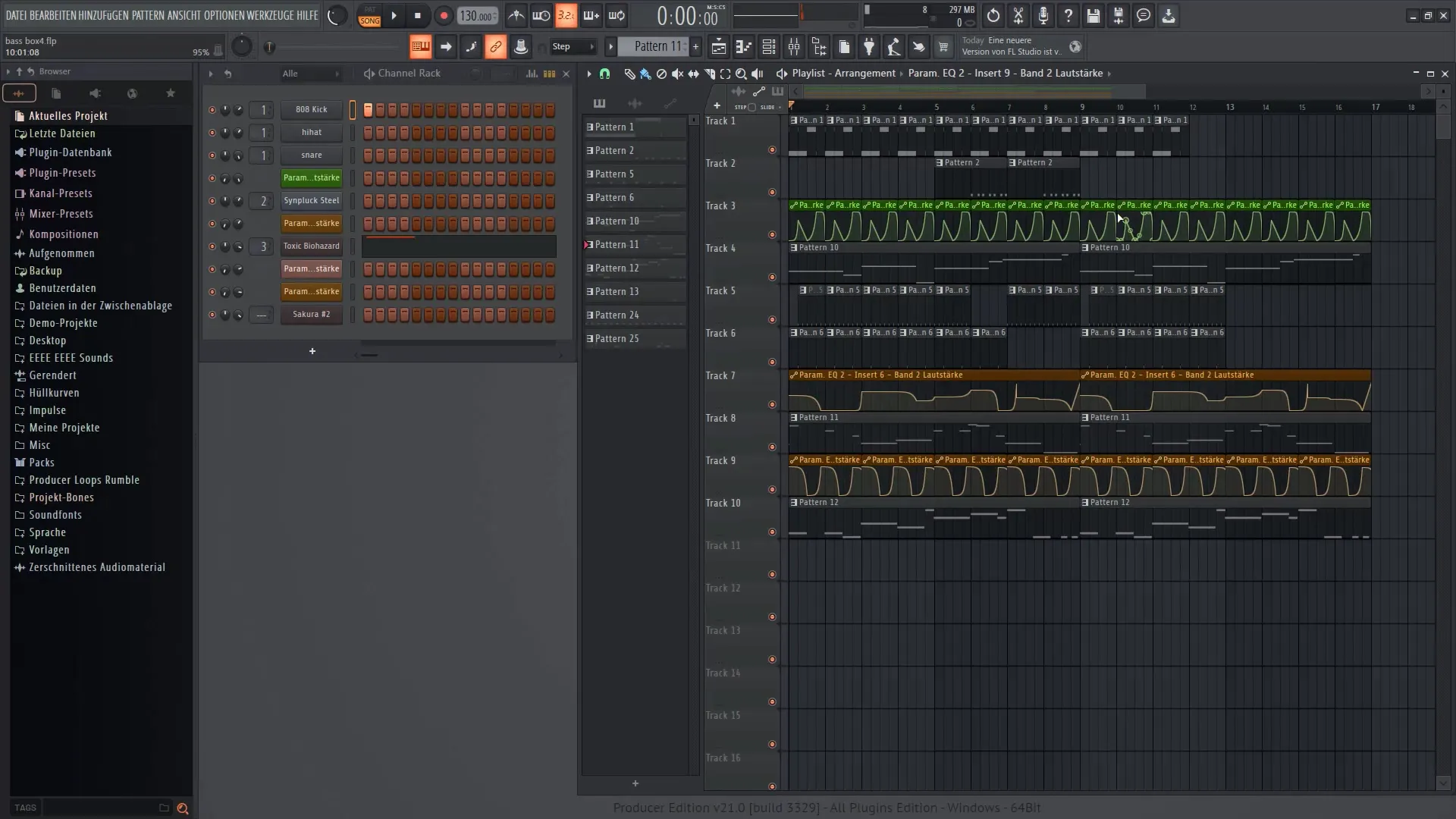
3. Förstå huvudspår
Micken innehåller ett huvudspår som låter dig kontrollera den totala ljudvolymen i spåret. Du kan sänka volymen eller höja den, vilket är viktigt för ljudmastern. För att snabbt justera, håll ned ALT-tangenten och klicka med vänster musknapp på volymreglaget.
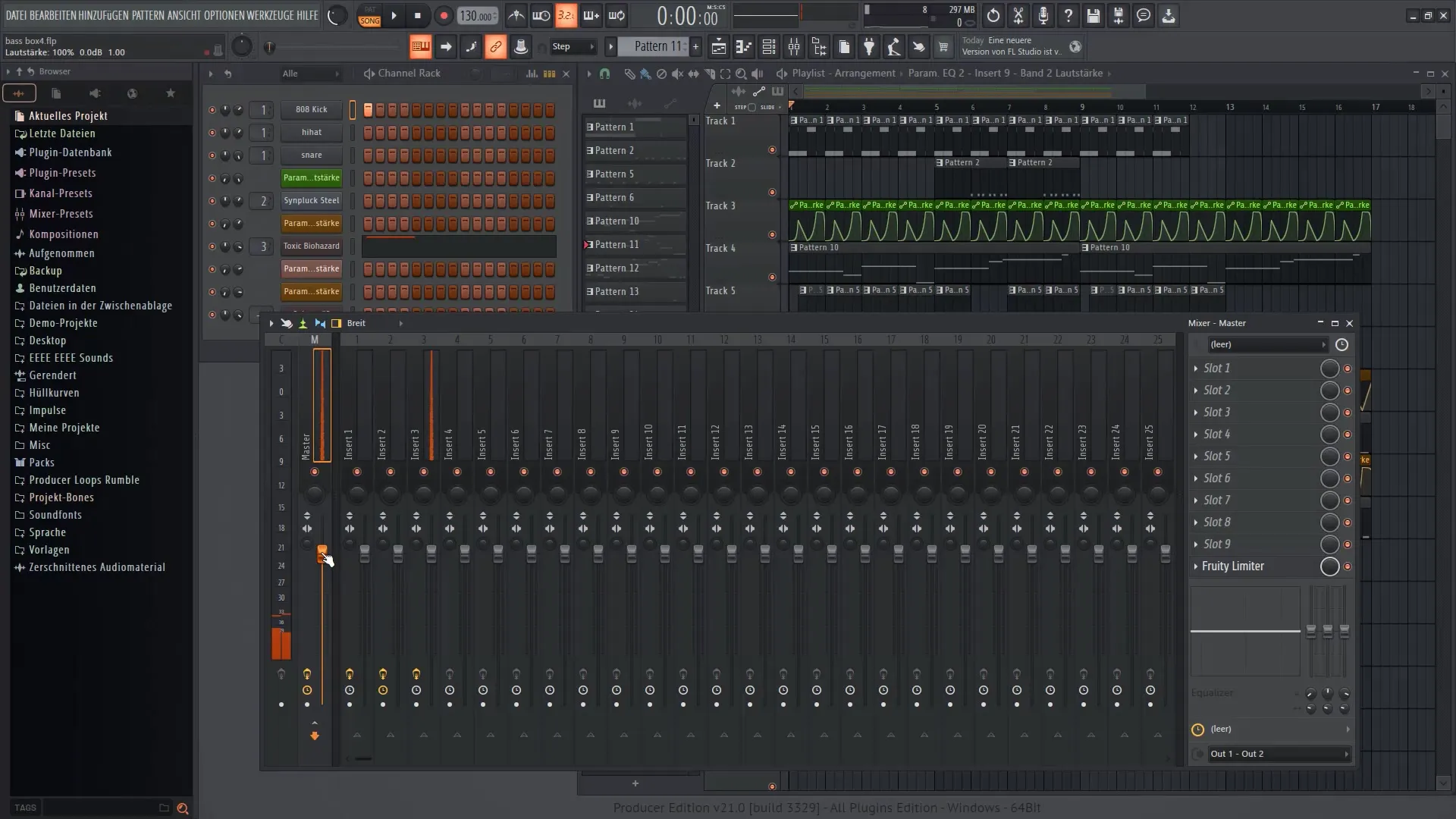
4. Välj spår
I din mick kan du ha upp till 20 spår. Du kan anpassa de visade spåren genom att använda alternativen i micken. Välj antalet spår du vill arbeta med för att öka överskådligheten.
5. Koppla spår
De enskilda numren i din stegsekvens visar vilka ljud som är anslutna till varandra i micken. Denna anslutning kan aktiveras eller avaktiveras. Om du döljer ett spår i micken, kommer ljudet inte längre att passera genom micken.
6. Lägg till effekter
För att lägga till effekter, välj en av effektslotarna i micken. Till exempel, om du vill lägga till en ekoeffekt, välj den första platsen och klicka på "Fördröjning Bank". Detta öppnar ett plugin som du sedan kan aktivera för det relevanta ljudet.
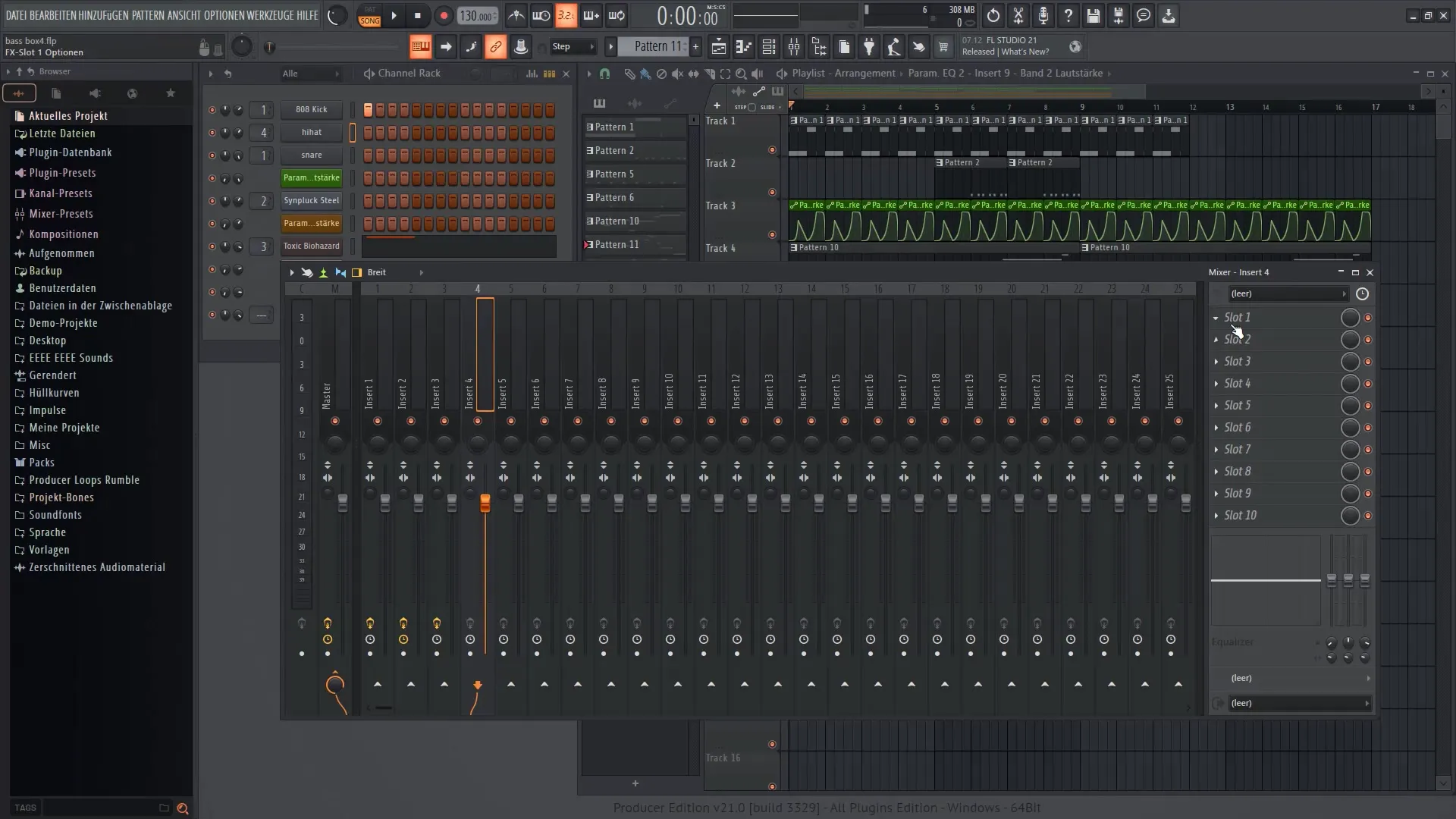
7. Justera effekter
När du har lagt till en effekt, har du också möjligheten att välja förinställningar som finns tillgängliga i pluginet. Experimentera med olika inställningar för att ta reda på vad som passar bäst för ditt ljud.

8. Kontrollera effektintensitet
Du kan justera intensiteten av en effekt genom att flytta reglaget för effekten. Gör några enkla tester för att skapa ljudbilden du önskar.
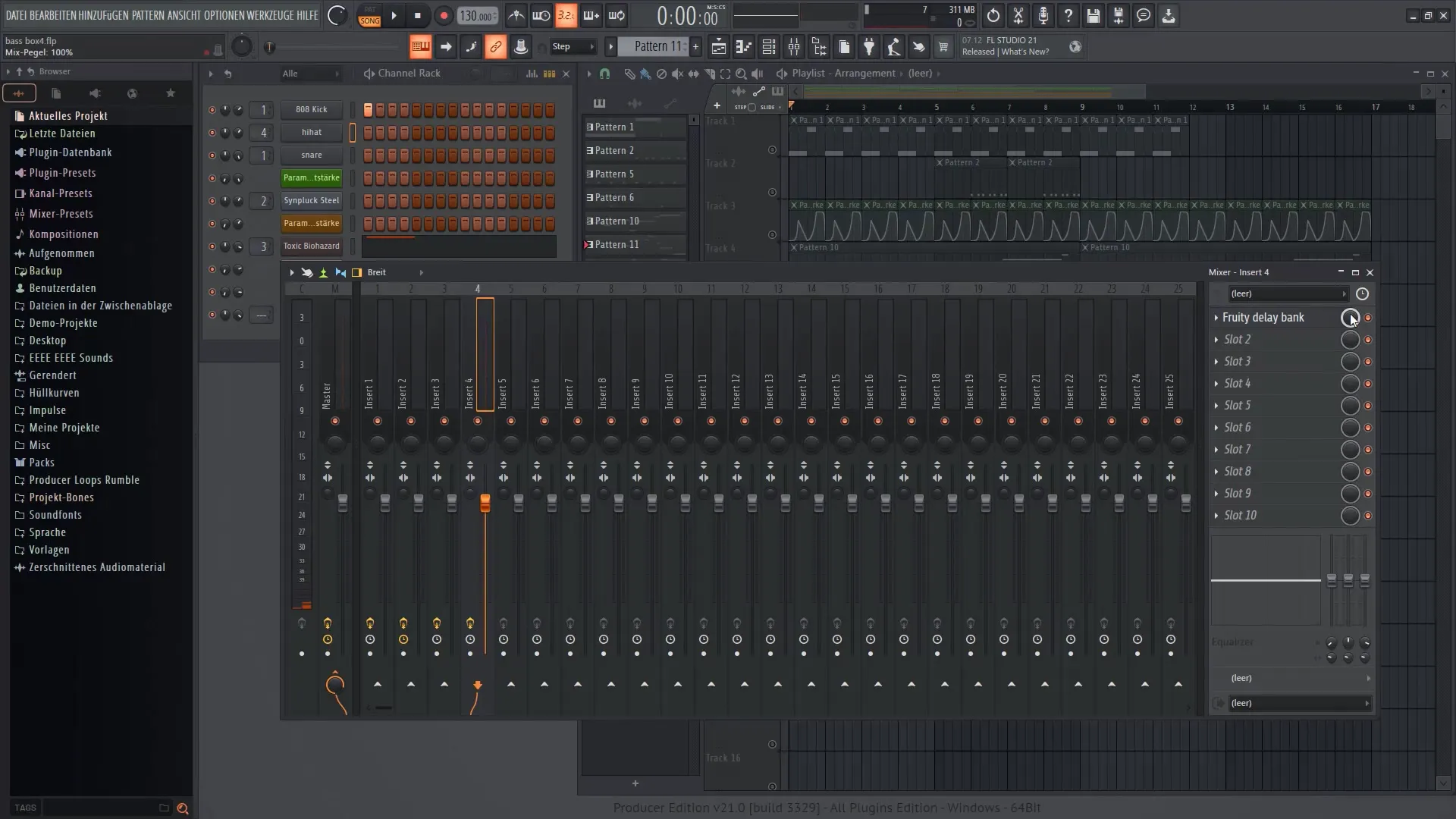
9. Prova fler effekter
Kolla in de andra effektslotarna i micken och lägg till ytterligare effekter som reverb om det behövs. Klicka på en ledig plats igen och välj reverb-effekten för att ge mer rymd åt ditt ljud.

10. Utför mastering
Använd de olika verktygen i mixern för att justera volymförhållandena på dina spår. En multibandskompressor kan hjälpa dig att bearbeta specifika frekvenser av ljud och optimera blandningens totala dynamik.

11. Aktivera och inaktivera effekter
I varje effektplats kan du aktivera eller inaktivera effekter. Det ger dig möjligheten att analysera olika ljud och hitta den perfekta mixen utan att behöva gå igenom hela mixern på nytt.
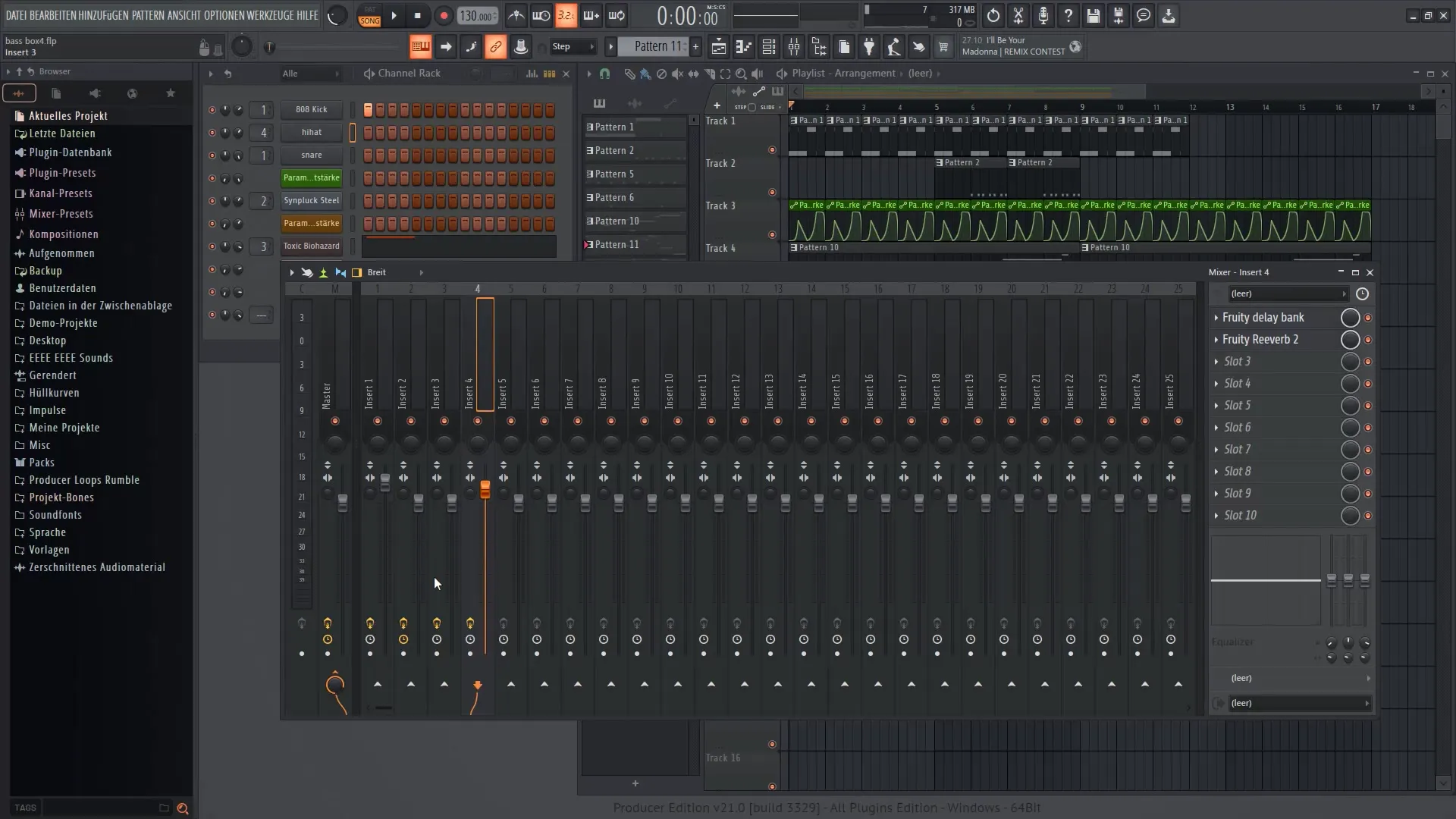
12. Optimera arbetsflödet
Använd möjligheten att ansluta olika rack till varandra. På så sätt kan du sammanfatta och effektivt hantera flera kanaler och effekter utan att behöva öppna nya kanaler hela tiden.
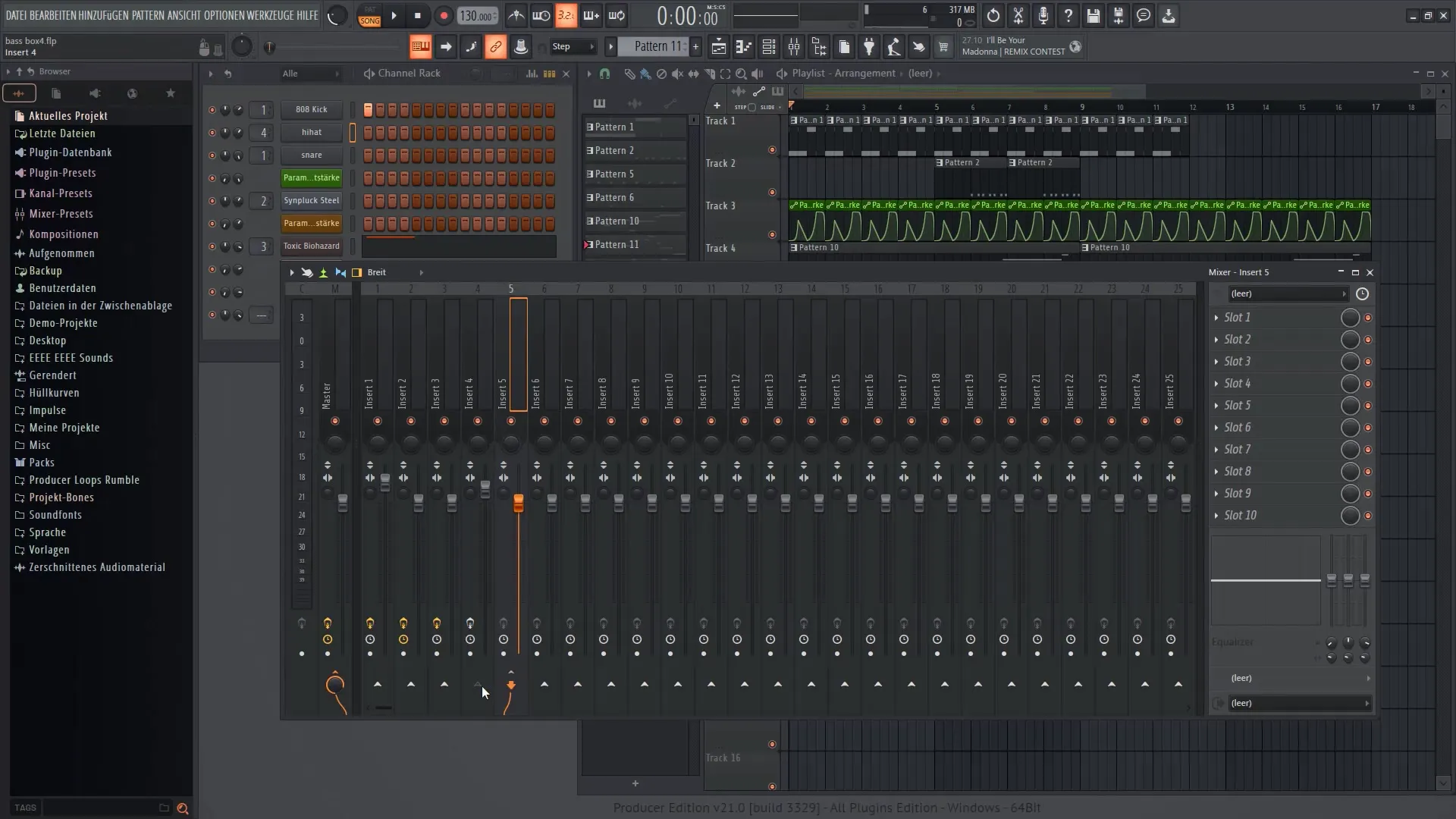
Sammanfattning
I den här handledningen har du lärt dig hur du effektivt kan använda mixern i FL Studio 21 för att blanda dina spår och lägga till kreativa effekter. Du har haft möjlighet att lära dig olika funktioner, från att välja spår till att tillämpa effekter som ger ditt ljud djup och karaktär.
Vanliga frågor
Vad är mixern i FL Studio?Mixern i FL Studio är ett verktyg för att blanda spår, lägga till effekter och förbättra ljudkvaliteten på din musik.
Hur öppnar jag mixern?Du kan öppna mixern genom att trycka på F9 på ditt tangentbord.
Kan jag justera volymen på enskilda spår?Ja, i mixern kan du individuellt styra volymen på varje enskilt spår.
Hur lägger jag till effekter i mixern?Välj en effektplats i mixern och klicka på rätt plugin för att lägga till effekter.
Vad är masterspåret?Masterspåret är huvudvolymreglaget som styr totalvolymen på alla spår i ditt projekt.


